| Мы стараемся локализовать наш веб-сайт на максимально возможном количестве языков, однако в настоящее время эта страница переведена с использованием Google Translate. | закрыть |
-
-
продукты
-
ресурсы
-
поддержка
-
компания
-
Скрытые возможности Windows XPHidden Features of Windows XP
По Steve Horton август 21, 2013features, hidden features, windows, Windows XPКомментариев нетКогда дело доходит до операционной системы Windows XP, есть удивительное количество скрытых функций, ярлыков и других аспектов, о которых вы, возможно, никогда не знали о ОС (операционной системе), несмотря на то, как долго существовала Windows XP. Эти различные функции упрощают работу с компьютером, как самостоятельно, так и при подключении компьютера к сети. Эти восемь скрытых функций должны значительно улучшить общее обслуживание операционной системы и повысить общую производительность.
Мастер переноса файлов и настроек
Если вы заходите в мастер переноса файлов и настроек, расположенный на панели управления, вы можете напрямую перенести документы с компьютера на любой другой компьютер, подключенный к сети. Вам просто нужно щелкнуть и перетащить файлы в мастер переноса, а оттуда вы сможете точно указать, куда вы хотите отправить файлы.
- Нажмите кнопку Пуск
- Нажмите Все программы
- Нажмите « Аксессуары»
- Нажмите « Сервис системы»
- Нажмите « Мастер переноса файлов и настроек»
- Нажмите « Далее»
- Нажмите компьютер, на который вы хотите перенести файлы.
- Нажмите « Далее»
- Выберите диск, который вы хотите использовать.
- Нажмите « Далее»
- Нажмите Только Настройки
- Выберите « Только файлы» или « Файлы и настройки» в зависимости от того, что вы хотите отправить.
- Нажмите « Далее» еще два раза
- Нажмите Готово
Встроенная резервная копия
Скорее всего, в какой-то момент ваш компьютер неожиданно отключился от вас, что привело к значительной потере работы. Нет ничего сложнее, чем потерять много работы, потому что компьютер не мог справиться с некоторыми из заданных задач. Однако Windows XP имеет встроенную систему резервного копирования. Эта система позволяет выполнять резервное копирование данных на подключенный жесткий диск или флэш-накопитель. Вы также можете добавить функцию резервного копирования, в которой вы передаете информацию непосредственно на компакт-диск.
- Нажмите кнопку Пуск
- Нажмите Run
- Введите NTBACKUP и нажмите Enter .
- Выберите вкладку Резервное копирование
- Нажмите Файл / Папка, которую вы хотите сделать резервным
- Нажмите на эту опцию, чтобы установить галочку.
- Введите имя выходного файла в нижней части окна.
- Нажмите « Начать резервное копирование» внизу, в правом углу
- Нажмите « Запуск резервного копирования» еще раз.
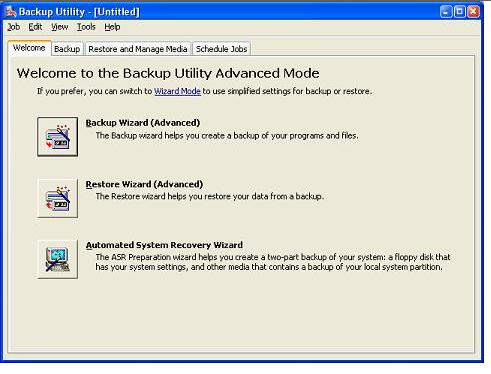
Утилита резервного копирования Windows XP.Специальные возможности
Не каждый может читать небольшой текст и отображать его в Windows XP. К счастью, Windows XP имеет функции для людей с ограниченными возможностями или нарушений зрения, которые борются с этой информацией. В функции «Экран» на панели управления вы можете изменить размер текста, размер полосы прокрутки, цветовую схему и добавить визуальные индикаторы вместо звуковых эффектов, если вы выберете. Вы даже можете изменить некоторые функции, чтобы использовать один ключ вместо нескольких ключей для запуска задач, что полезно для людей, которые не могут использовать полную клавиатуру.
- Нажмите кнопку Пуск
- Нажмите Панель управления
- Нажмите « Внешний вид» и «Темы».
- Нажмите « Показать», чтобы просмотреть эти параметры.
Компьютерное управление
В функции управления компьютером Windows XP вы можете управлять многими функциями ОС с одного экрана. Таким образом, если вы хотите внести коррективы, отключите программы или контролируйте потребление энергии, вы можете сделать это оттуда, вместо того, чтобы искать и выбирать разные ресурсы на компьютере.
- Нажмите кнопку Пуск
- Нажмите Панель управления
- Выберите производительность и обслуживание при просмотре по категориям
- Нажмите « Администрирование»
- Нажмите « Управление компьютером» .
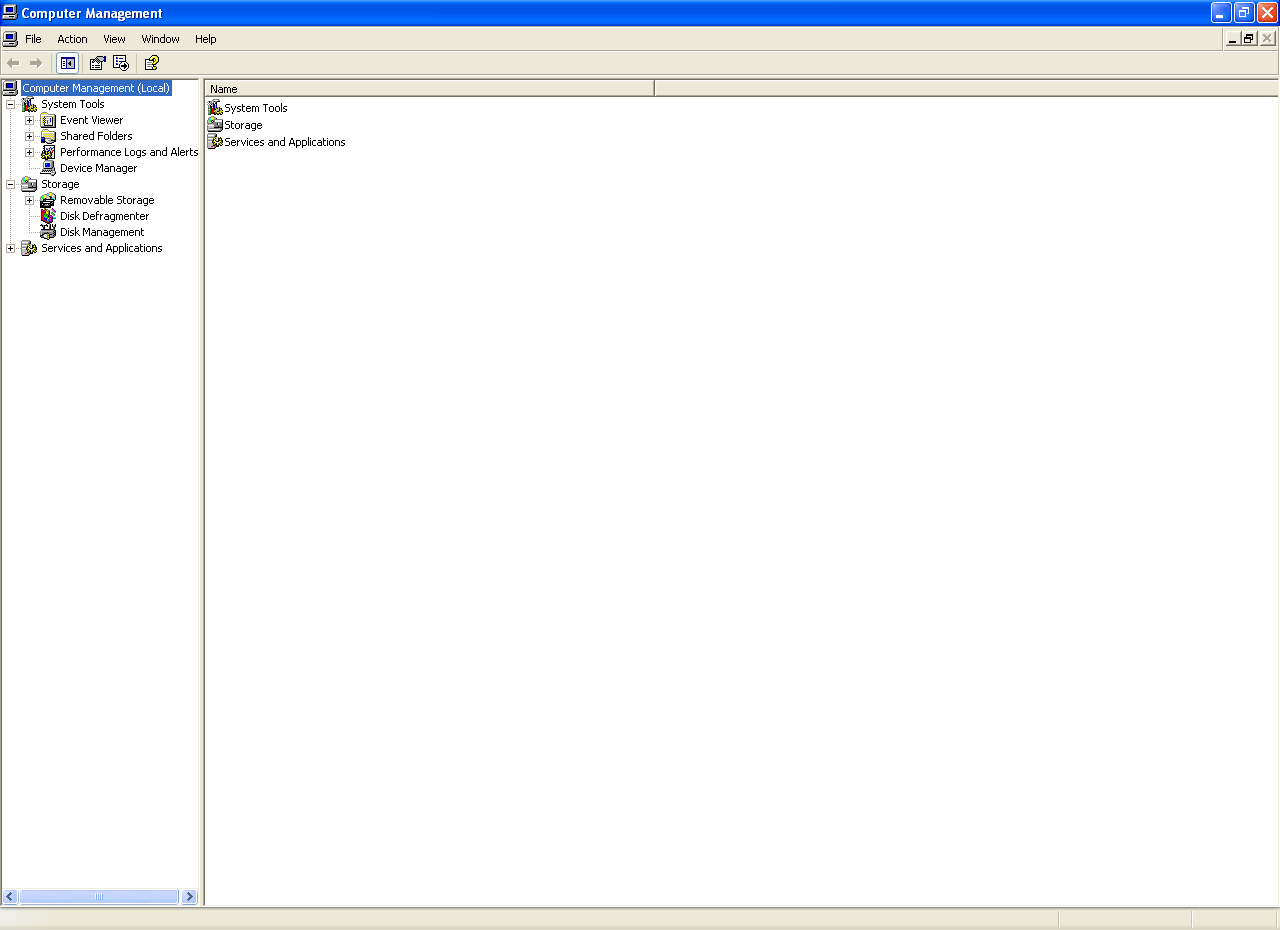
Утилита управления компьютером Windows XP.Просмотрщик событий
Средство просмотра событий позволяет отслеживать и искать журналы, сохраненные Windows. Всякий раз, когда возникает системная ошибка, вы можете прочитать эту информацию в средстве просмотра событий.
- Нажмите кнопку Пуск
- Нажмите Панель управления
- Нажмите « Производительность и обслуживание»
- Нажмите « Администрирование»
- Нажмите Управление компьютером
- Нажмите Просмотр событий
Поделиться папками
Вы, вероятно, раньше использовали список общих папок, но вы действительно можете обмениваться информацией с удаленными пользователями. В Списке сеансов вы можете увидеть всех удаленных пользователей, подключенных к компьютеру. Оттуда вы можете перетащить общие папки и разные файлы с вашего компьютера в Список сеансов для передачи важной информации.
- Открытое управление компьютером (см. Предыдущий совет)
- Нажмите « Сервис системы»
- Нажмите Общие папки
- Нажмите « Акции»
- Выберите действие
- Нажмите « Новый общий файл»
- Нажмите « Создать общую папку».
моментальные снимки
Восстановление системы записывает моментальные снимки вашей компьютерной системы и конфигурации, поэтому, если вам необходимо перезагрузить или перезагрузить компьютер, у вас есть эта информация. Просто запустите функцию восстановления системы, и вы можете получить доступ к этим моментальным снимкам реестра, если вам нужна информация.
- Нажмите кнопку Пуск
- Нажмите « Справка и поддержка».
- Тип восстановления системы
- Нажмите « Ввод» и просмотрите файлы для моментального снимка.
Права пользователя
В Windows XP Professional вы можете получить доступ к пользовательскому интерфейсу и установить разрешения для разных пользователей (включая выдачу имен пользователей и паролей), поэтому не каждый пользователь может получить доступ к одной и той же информации или просмотреть одни и те же данные, если вы хотите защитить контент.
- Нажмите кнопку Пуск
- Нажмите Панель управления
- Нажмите « Учетные записи пользователей»
- Нажмите « Создать новую учетную запись».
- Выберите, является ли это администратором или ограниченным, и нажмите « Создать учетную запись» .
Администратор имеет доступ ко всем файлам на вашем ПК, в то время как ограниченная учетная запись действует как Гость, поскольку у них ограниченный доступ к вашему ПК.
Есть ли еще некоторые замечательные скрытые функции, которые вы хотели бы упомянуть из Windows XP? Дайте нам знать в комментариях ниже!
Was this post helpful?YesNoБесплатно Обновления драйверов
Обновите свои драйверы менее чем за 2 минуты, чтобы наслаждаться лучше Производительность ПК - Бесплатно.
Бесплатно Обновления драйверов
Обновите свои драйверы менее чем за 2 минуты, чтобы наслаждаться лучше
Производительность ПК - Бесплатно.
Не нашли ответ на свой вопрос?Задайте вопрос на нашем экспертном сообществе по всему миру и получить ответ в самое короткое время.most relevant новости и статьи Компания| Партнёры| EULA| Официальное Уведомление| Не продавать/не делиться моей информацией| Управление моими файлами cookieCopyright © 2026 Corel Corporation. Все права защищены. Условия эксплуатации | Конфиденциальность | CookiesЗакрепить на Pinterest